Tulostimen asentaminen langattomaan verkkoon (Windows)
Tarkista seuraavat asiat ennen tulostimen asentamista langattomaan verkkoon:
Langaton verkko on asennettu ja toimii oikein.
Käyttämäsi tietokone on liitetty samaan langattomaan verkkoon, johon haluat asentaa tulostimen.
Kytke virtajohto ensin tulostimeen ja sitten maadoitettuun pistorasiaan ja kytke tulostimeen virta.
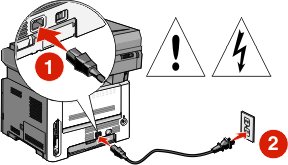
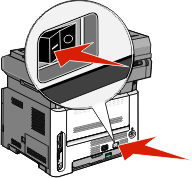
Huomautus: Lisätietoja faksimäärityksistä on käyttöoppaassa, joka on Ohjelmisto ja käyttöoppaat -CD-levyllä.  Varmista, että tulostimen ja tietokoneen virta on kytkettynä ja että ne ovat valmiina.
Varmista, että tulostimen ja tietokoneen virta on kytkettynä ja että ne ovat valmiina. Älä liitä USB-kaapelia, ennen kuin näytössä kehotetaann tekemään niin.
Älä liitä USB-kaapelia, ennen kuin näytössä kehotetaann tekemään niin.Aseta Ohjelmisto ja käyttöoppaat -CD-levy CD-asemaan.

Valitse Asenna tulostin ja ohjelmisto.
Hyväksy käyttöoikeussopimus valitsemalla Hyväksy.
Valitse Suositus ja valitse sitten Seuraava.
Valitse Langaton verkko.
Irrota tulostimen taustapuolen USB-portin peittävä tarra.
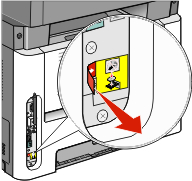
Kytke väliaikaisesti USB-kaapeli langattomassa verkossa olevan tietokoneen ja tulostimen välille.
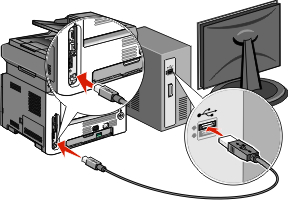
Huomautuksia:
- Kun tulostin on määritetty, ohjelmisto pyytää irrottamaan väliaikaisen USB-kaapelin, jotta voit tulostaa langattomasti.
- Jos tulostimessa on faksitoiminto, liitä puhelinjohto.
Vie ohjelmistoasennus loppuun noudattamalla näytön ohjeita.
Huomautus: Suositeltava tapa on Perus. Valitse Edistynyt vain, jos haluat mukauttaa asennusta. Jotta langattoman verkon muut tietokoneet voivat käyttää langatonta tulostinta, suorita vaiheet 2–6 kunkin tietokoneen kohdalla.